Excel是现在十分常用的文件类型之一,有些用户想知道如何在Excel文档中插入带数据标记的折线图,接下来小编就给大家介绍一下具体的操作步骤。
具体如下:
-
1. 首先第一步先打开电脑中的Excel文档,接着根据下图所示,按照需求选中单元格数据。

-
2. 第二步根据下图箭头所指,点击顶部【插入】选项。
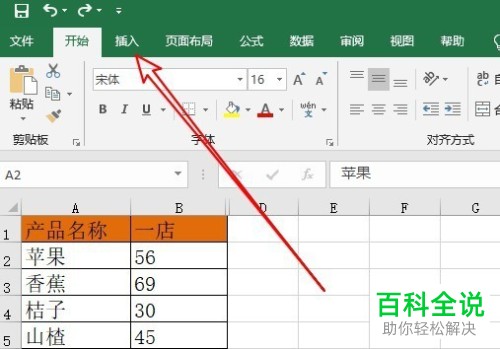
-
3. 第三步根据下图箭头所指,点击【图表】右下角小图标。
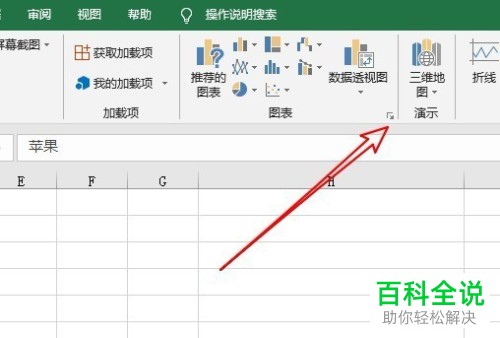
-
4. 第四步打开【插入图表】窗口后,根据下图箭头所指,点击【所有图表】。
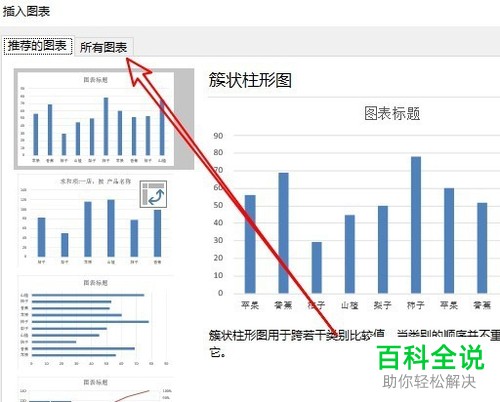
-
5. 第五步根据下图箭头所指,点击左侧【折线图】选项。

-
6. 第六步在右侧页面中,根据下图箭头所指,找到并点击【带数据标记的折线图】。
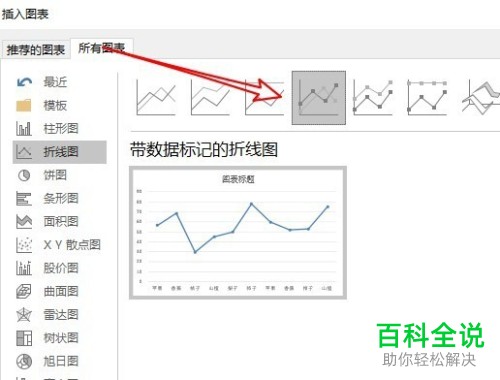
-
7. 第七步成功插入图表,先选中图表并单击鼠标右键,接着在弹出的菜单栏中根据下图箭头所指,依次点击【添加数据标签-添加数据标签】选项。
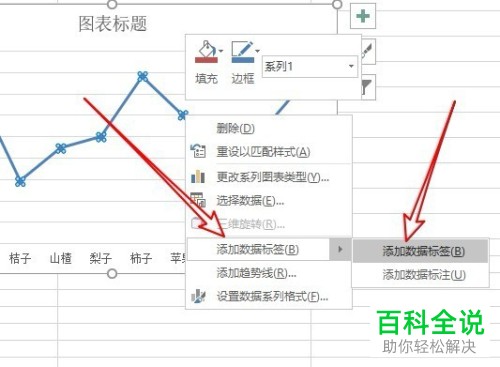
-
8. 最后查看图表,根据下图所示,成功添加数据标签。
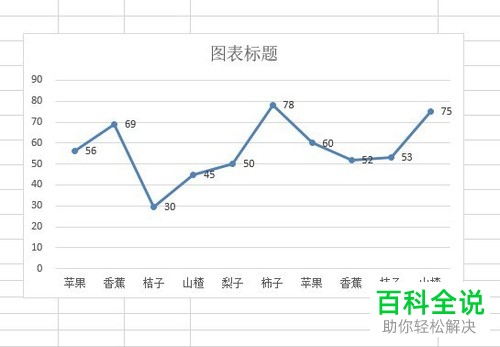
-
以上就是如何在Excel文档中插入带数据标记的折线图的方法。
